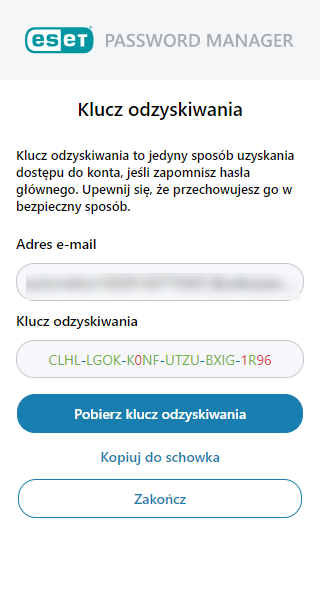Zanim użyjesz rozszerzenia internetowego Password Manager w przeglądarce, upewnij się, że masz kwalifikującą się subskrypcję na program ESET Password Manager. Upewnij się również, że aplikację ESET Password Manager zainstalowano w przeglądarce lub pobrano ją na urządzenie mobilne.
|

|
Jeśli otrzymasz zaproszenie do korzystania z programu ESET Password Manager, utwórz konto przy użyciu tego samego adresu e-mail, który został użyty w zaproszeniu, zgodnie z poniższymi instrukcjami.
|
Możesz utworzyć konto Password Manager:
•rozszerzenie internetowe Password Manager
•Password Manager aplikacja
Tworzenie konta Password Manager w rozszerzeniu internetowym Password Manager
|

|
Utwórz konto
Opcja Utwórz konto Password Manager jest dostępna dla rozszerzenia internetowego Password Manager w przeglądarkach Mozilla Firefox, Google Chrome, Microsoft Edge.
|
Aby utworzyć konto Password Manager i zacząć z niego korzystać, wykonaj następujące czynności:
1.Otwórz rozszerzenie internetowe Password Manager.
2.Kliknij opcję Utwórz konto.
3.Wprowadź swój adres e-mail i kliknij Kontynuuj.
4.Dokończ rejestrację zgodnie z poniższymi instrukcjami:
5.Ustaw i zatwierdź hasło główne.
6.Aby pomóc nam ulepszać program i lepiej analizować błędy, wybierz opcję Weź udział w Programie poprawy jakości doświadczeń użytkowników i Podaj dane diagnostyczne do analizy błędów.
7.Zapoznaj się z Polityką prywatności i Warunkami użytkowania.
8.Kliknij opcję Utwórz konto.
9.Aby zapisać klucz odzyskiwania, kliknij przycisk Pobierz klucz odzyskiwania i kliknij przycisk Zakończ.
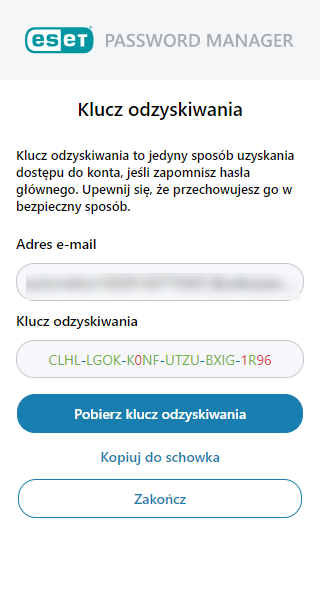
|

|
Ze względu na rodzaj danych przechowywanych w programie ESET Password Manager zdecydowanie zalecamy przechowywanie klucza odzyskiwania w bezpiecznym miejscu — w zaszyfrowanym folderze lub w skarbcu. Klucz odzyskiwania umożliwia odzyskanie danych w przypadku zapomnienia hasła głównego.
|
10.Aby potwierdzić, że masz klucz odzyskiwania, kliknij przycisk Zakończ konfigurację.
Zostaniesz automatycznie zalogowany i będziesz mógł skonfigurować swoje konto.
|
5.Wiadomość weryfikacyjna zostanie wysłana na Twój adres e-mail. Kliknij przycisk Potwierdź swój adres e-mail w wiadomości.
|

|
Wiadomość weryfikacyjna pozostaje ważna przez 24 godziny.
|
6.Kliknij Kontynuuj w przeglądarce, a nastąpi przekierowanie do rozszerzenia internetowego ESET Password Manager.
7.Ustaw i zatwierdź hasło główne.
8.Aby pomóc nam ulepszać program i lepiej analizować błędy, wybierz opcję Weź udział w Programie poprawy jakości doświadczeń użytkowników i Podaj dane diagnostyczne do analizy błędów.
9.Zapoznaj się z Polityką prywatności i Warunkami użytkowania.
10.Kliknij opcję Utwórz konto.
11.Aby potwierdzić, że masz klucz odzyskiwania, kliknij przycisk Zakończ.
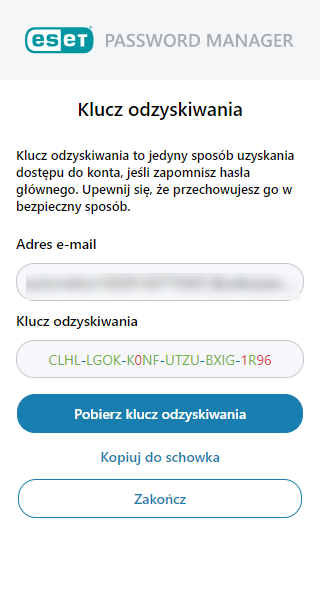
|

|
Ze względu na rodzaj danych przechowywanych w programie ESET Password Manager zdecydowanie zalecamy przechowywanie klucza odzyskiwania w bezpiecznym miejscu — w zaszyfrowanym folderze lub w skarbcu. Klucz odzyskiwania umożliwia odzyskanie danych w przypadku zapomnienia hasła głównego.
|
12.Aby potwierdzić, że masz klucz odzyskiwania, kliknij przycisk Zakończ konfigurację.
Zostaniesz automatycznie zalogowany i będziesz mógł skonfigurować swoje konto.
|
Jeśli masz kwalifikującą się subskrypcję na program ESET Password Manager z co najmniej jedną bezpłatną jednostką:
5.Kliknij Zaloguj się do ESET HOME, a nastąpi przekierowanie do portalu internetowego ESET HOME.
6.Zaloguj się na swoje konto ESET HOME.
7.Aktywuj Password Manager i wróć do rozszerzenia internetowego Password Manager.
8.Ustaw i zatwierdź hasło główne.
9.Pomóż nam ulepszyć program, zaznaczając opcję Weź udział w Programie poprawy jakości doświadczeń użytkowników, a także analizować błędy, zaznaczając opcję Przekaż dane diagnostyczne w celu analizy błędów.
10.Zapoznaj się z Polityką prywatności i Warunkami użytkowania.
11.Kliknij opcję Utwórz konto.
12.Zapisz klucz odzyskiwania, klikając przycisk PDF Pobierz klucz odzyskiwania, a następnie kliknij przycisk Zakończ.
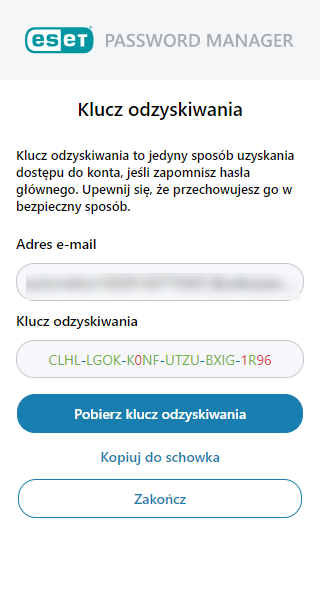
|

|
Ze względu na rodzaj danych przechowywanych w programie ESET Password Manager zdecydowanie zalecamy przechowywanie klucza odzyskiwania w bezpiecznym miejscu — w zaszyfrowanym folderze lub w skarbcu. Klucz odzyskiwania umożliwia odzyskanie danych w przypadku zapomnienia hasła głównego.
|
13.Kliknij przycisk Zakończ konfigurację, aby potwierdzić, że zapisano klucz odzyskiwania.
Zostaniesz automatycznie zalogowany i będziesz mógł skonfigurować swoje konto.
|
|
Mam już konto programu Password Manager